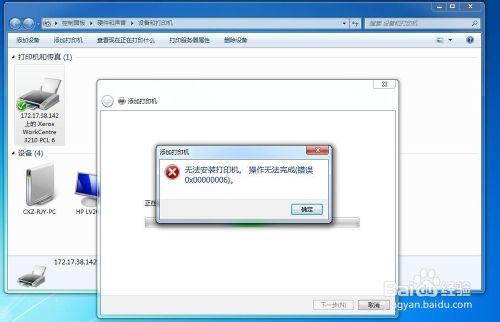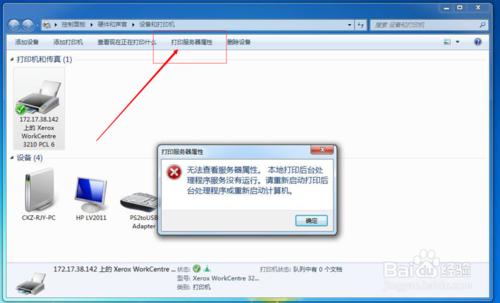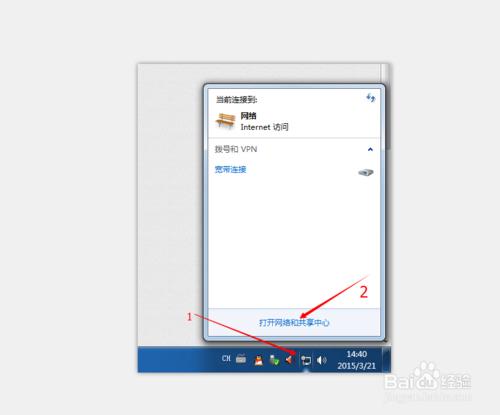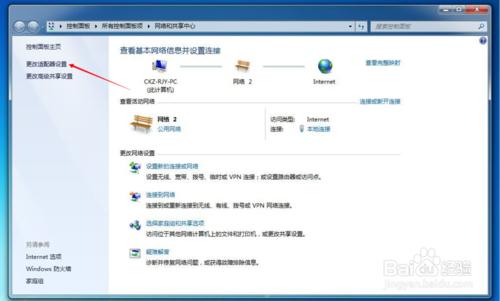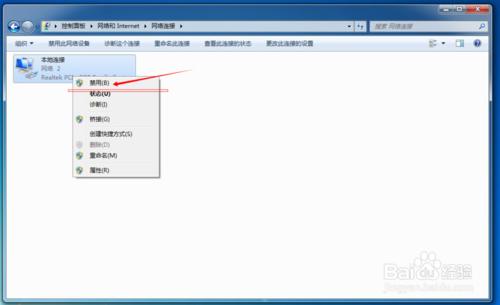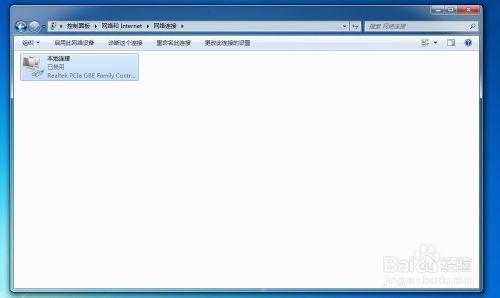剛剛遇到一個奇怪的印表機問題,就是一臺連線網路印表機的電腦,列印時列印張數不管設定打幾張 都只打一張出來。
工具/原料
一臺連線網路印表機的電腦
網路印表機
方法/步驟
首先確認印表機能正常列印,但列印時列印張數不管設定打幾張 都只打一張出來;那可能是連線此印表機的驅動出問題了,也有可能是電腦系統出了問題;如果辦公室有其它的印表機,我們可以通過用別的印表機列印幾張試試,能不能按設定的列印張數打印出來,能打印出來設定的列印張數則應該是連線此印表機的驅動出問題了,如果也同樣都只打一張出來,那應該是自己的電腦系統問題了。
我用電腦連線辦公室其它的印表機列印同樣的內容,能打印出來設定的張數;就確定了連線的網路印表機出問題了,刪除連線的網路印表機,重新新增此網路印表機,結果在新增過程中,彈出如下對話方塊
開啟【列印伺服器 屬性】,再點選對話方塊下的【埠】,將連線此網路印表機多餘的IP地址埠刪除,如下圖所示
還有剛開始時點選【列印伺服器屬性】時,彈出如下圖對話方塊
點選電腦右下角的電腦圖示,選擇【開啟網路和共享中心】,如下所示
選擇【開啟網路和共享中心】左上角的【更改介面卡設定】,如下所示
右擊彈出對話方塊中的【本地連線】,選擇彈出的對話方塊中的【禁用】,禁用網絡卡,如下所示
再開啟【列印伺服器 屬性】對話方塊,選擇對話方塊中的【驅動程式】,將此網路印表機的驅動程式刪除掉,然後重啟電腦再重灌此網路印表機的驅動,安裝好後,此臺印表機就能正常列印了。(注意:要將禁用的網絡卡啟用,網路印表機才能使用)